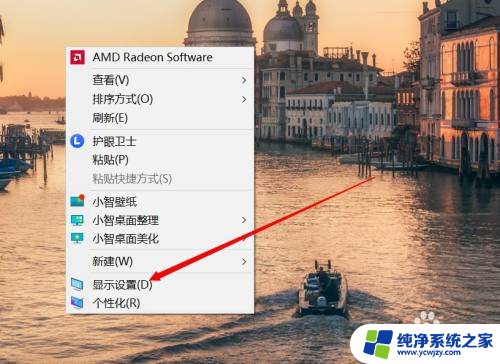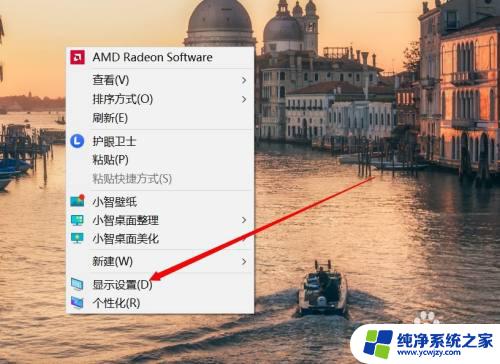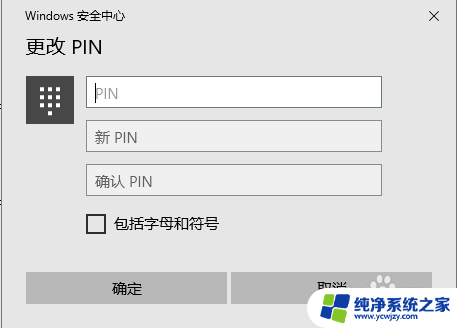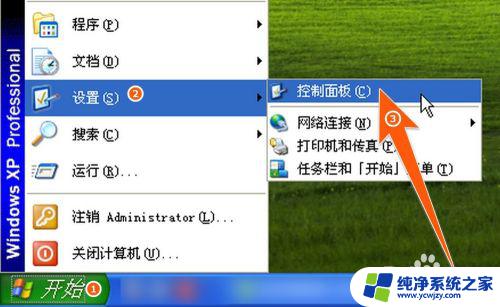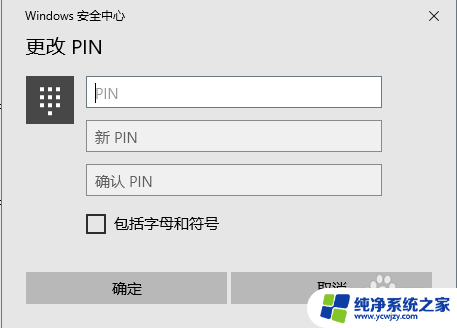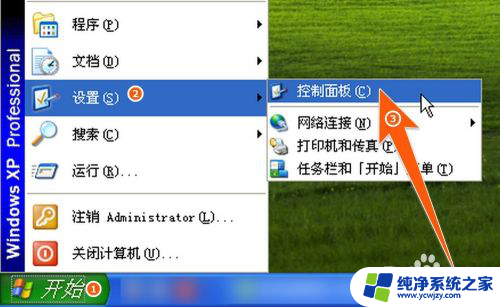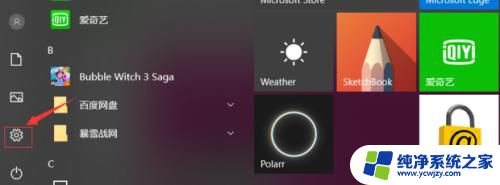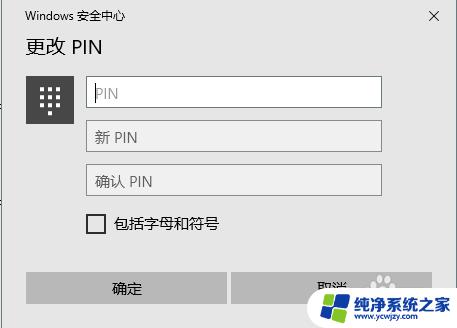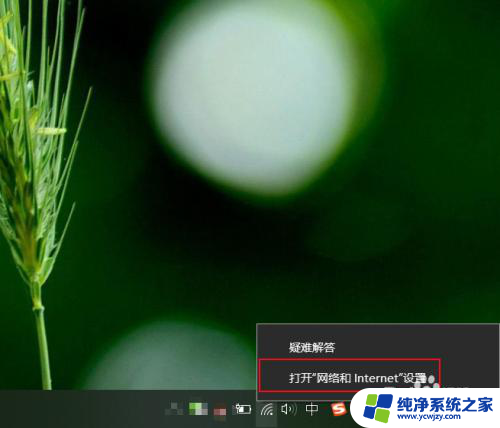戴尔电脑如何更改开机密码
更新时间:2024-07-21 16:51:57作者:yang
在日常使用戴尔电脑时,我们经常需要设置开机密码来保护个人信息的安全,但是随着时间的推移,有时候我们可能会忘记这个密码,或者需要更改密码以增强安全性。如何在戴尔电脑上更改开机密码呢?接下来我们将介绍戴尔电脑开机密码修改的方法。
操作方法:
1.
点击显示设置
在桌面上右键鼠标选择【显示设置】。
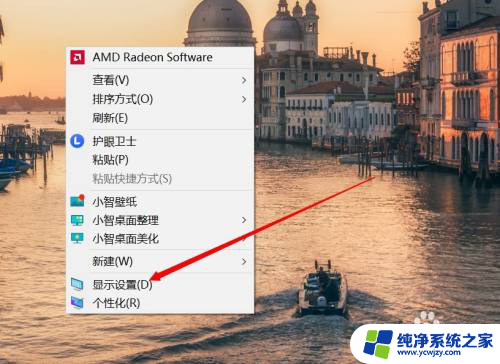
2.
点击账户
点击【主页】,在弹出的页面中点击【帐户】。
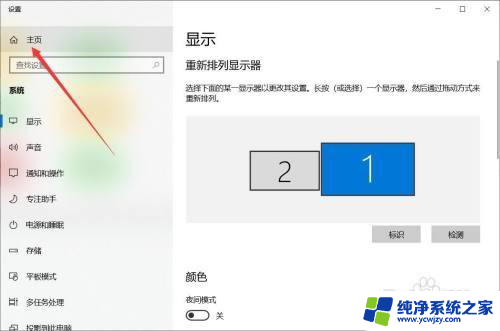
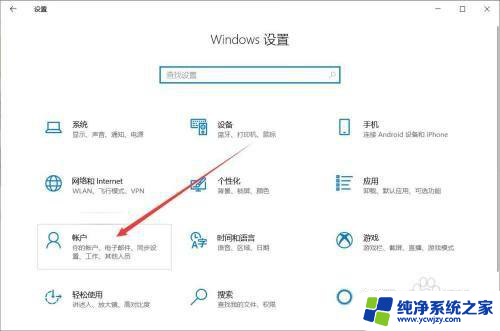
3.
点击更改
在账户设置中点击【登录选项】、进入【密码】选项、点击【更改】。

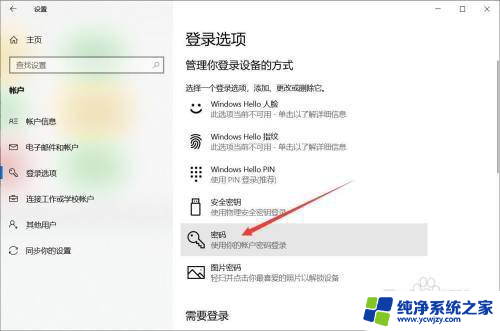
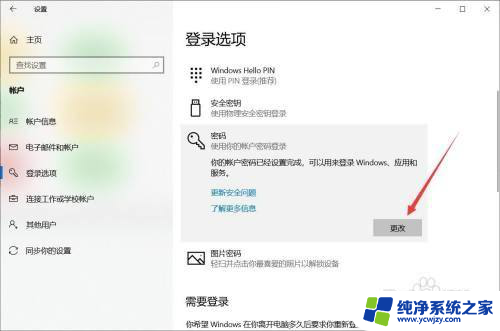
4.
点击下一页
输入旧密码,点击【下一页】。
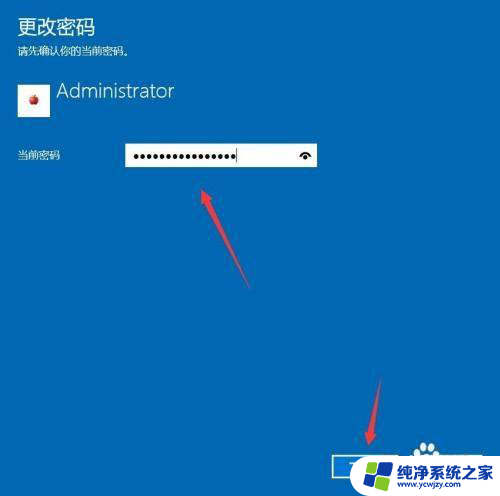
5.
完成修改密码
输入新密码和提示信息,点击【下一步】。再弹出的页面点击【完成】即可。

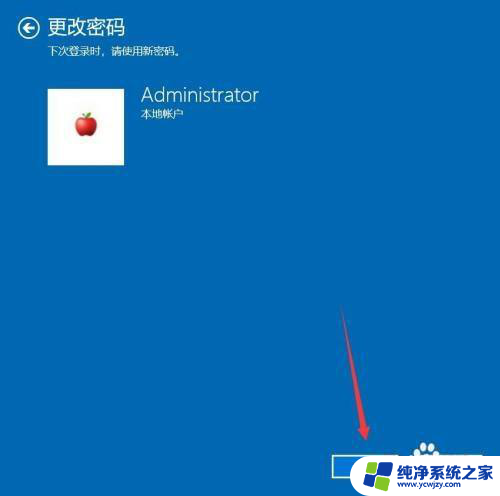
以上是戴尔电脑如何更改开机密码的全部内容,如果您遇到此问题,可以按照以上方法解决,希望对大家有所帮助。